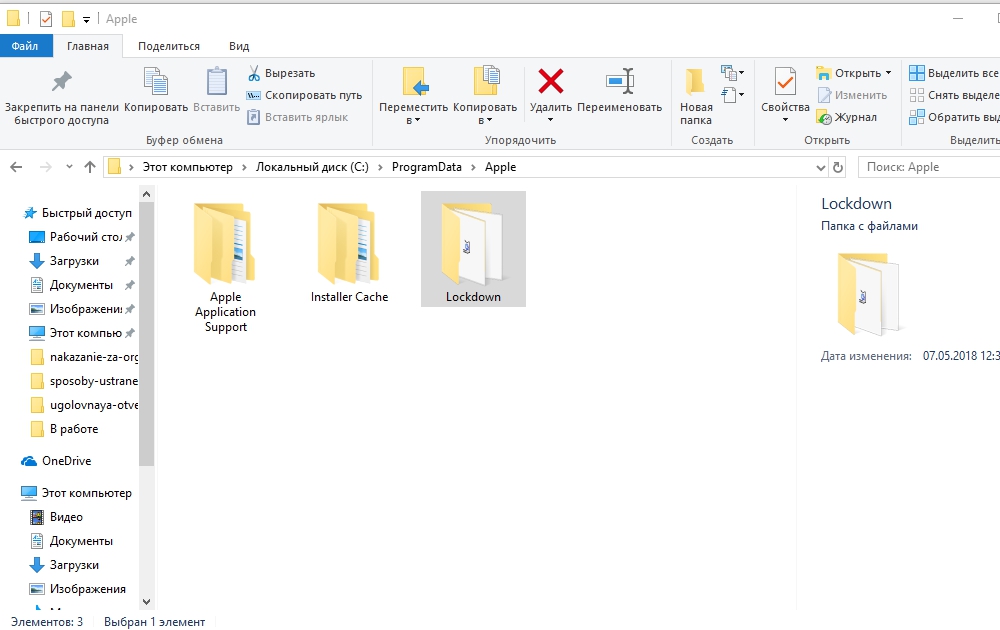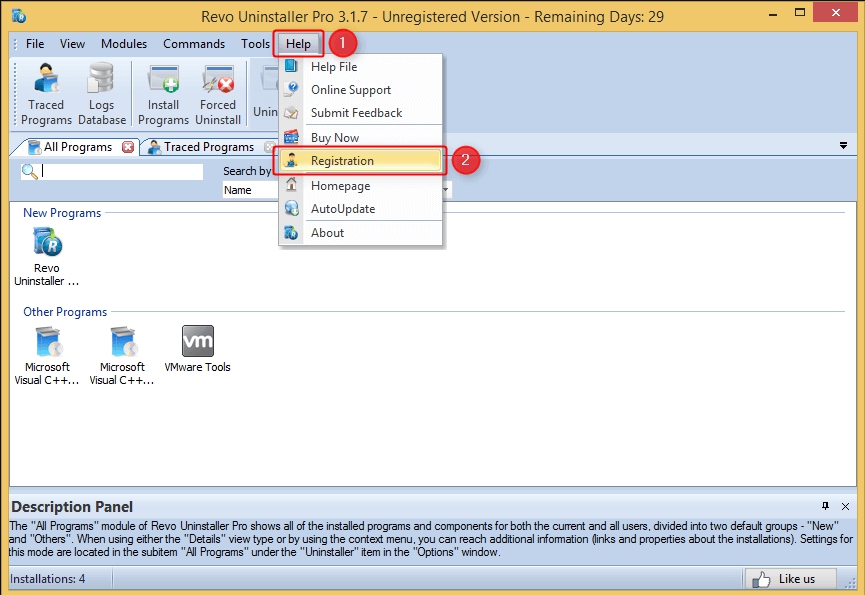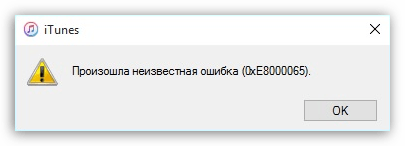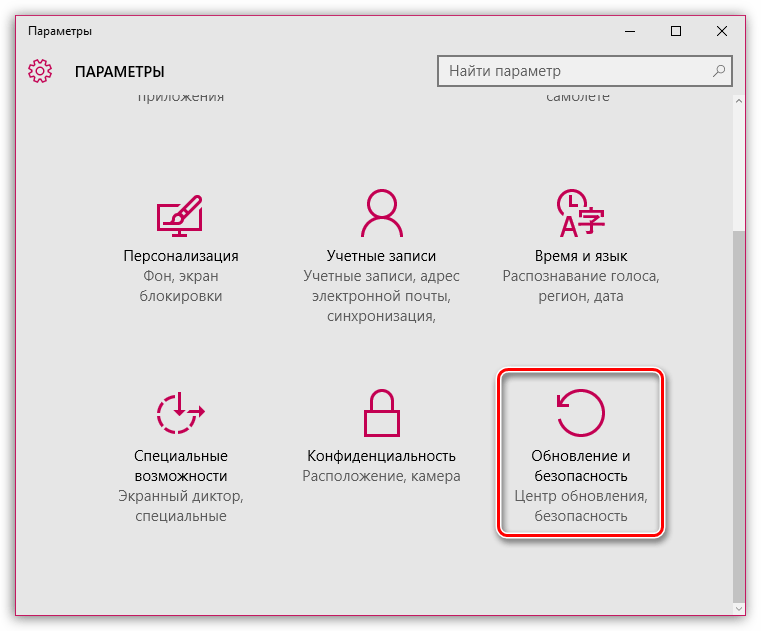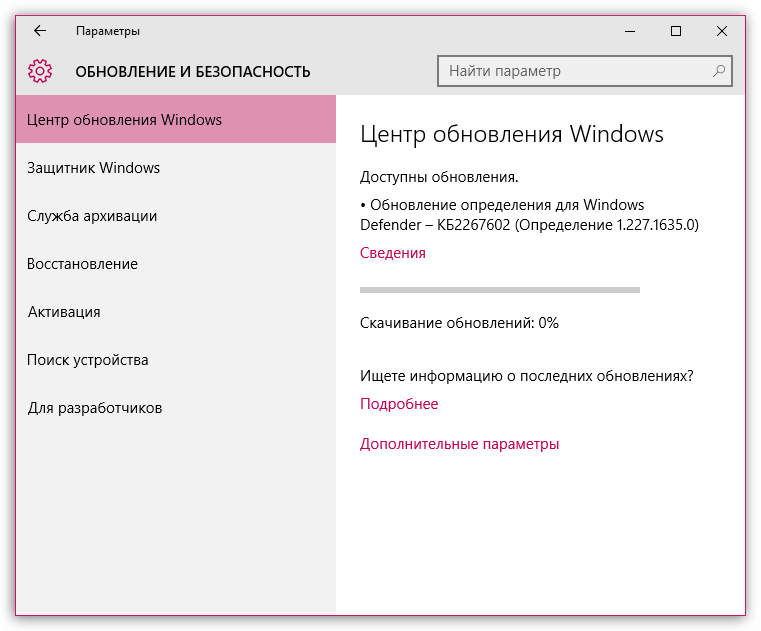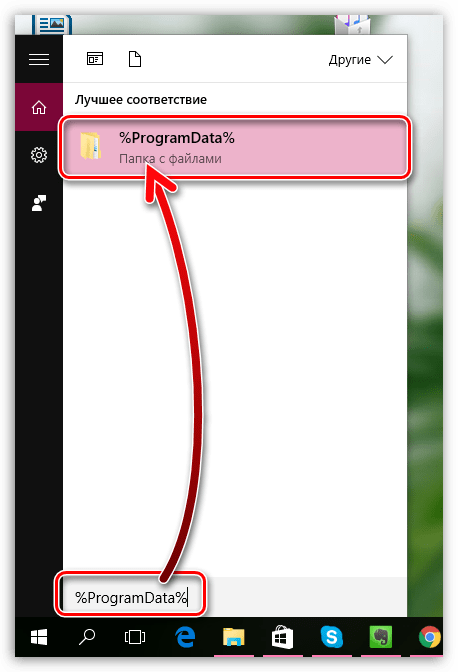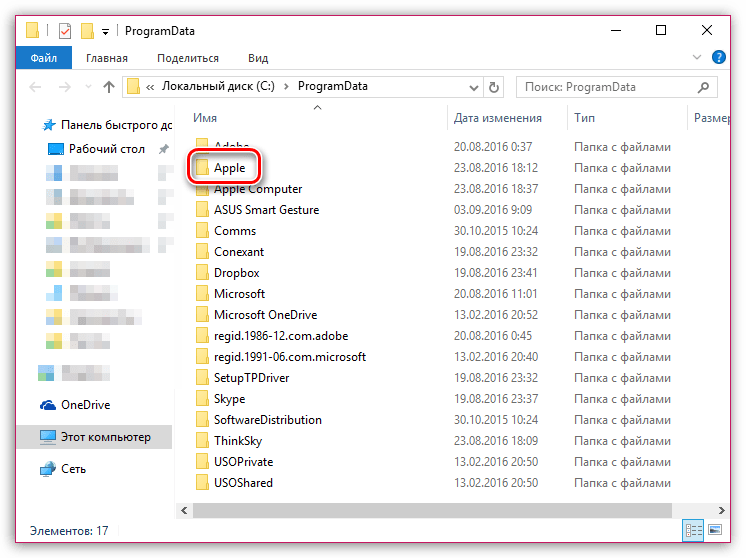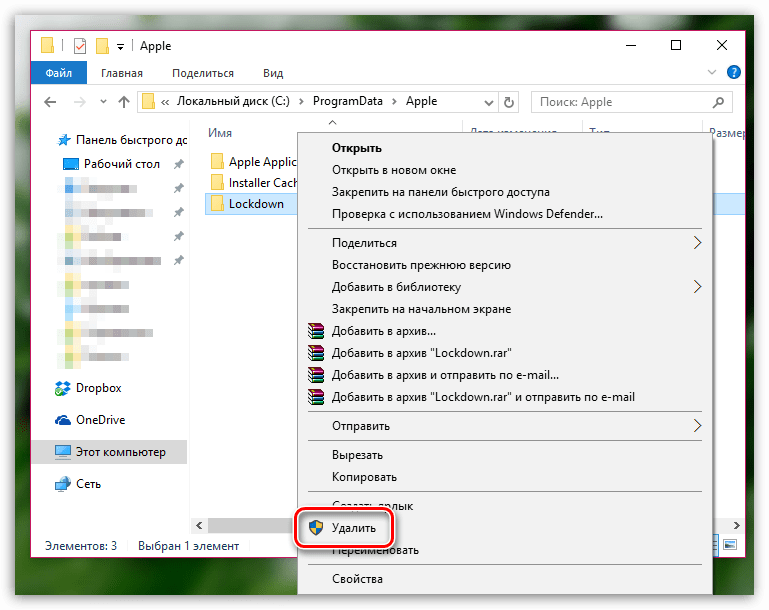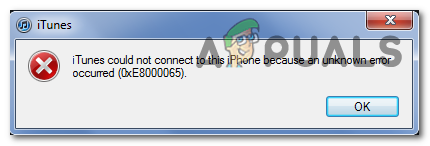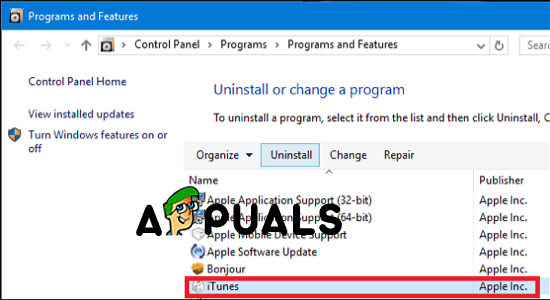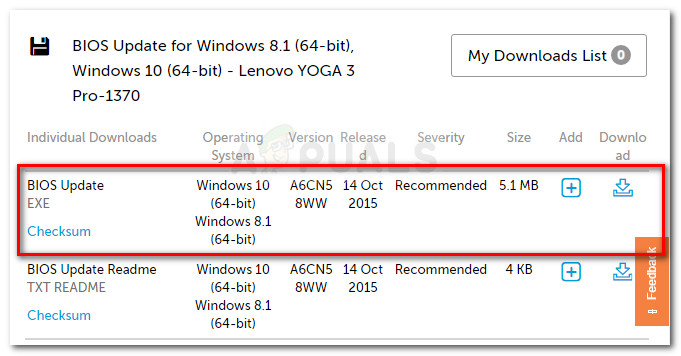Владельцы iPhone 5s и других «яблочных» устройств часто сталкиваются с проблемами при работе с программой iTunes. Несмотря на ряд многочисленных преимуществ использования сервиса, богатый функционал, доступный пользователям Apple-девайсов, который включает не только опции медиа плеера, но и возможность обновления, восстановления прошивки iOS, ошибки в Айтюнс не являются редкостью. Любой из процессов программы, будь то синхронизация или перепрошивка, может быть прерван уведомлением об ошибке по различным причинам. Код, указанный в сообщении, оповещает о возможных провоцирующих факторах неполадки, сужая круг поиска решения проблемы. Ошибка подключения 0xe8000065 iPhone к iTunes возникает при попытке синхронизации устройства Apple с программой, прерывая процедуру. Причин появившегося сбоя может быть несколько, поэтому, применяя поочерёдно каждое из вероятных решений, можно избавиться от проблемы.
Как устранить ошибку 0xe8000065 в iTunes.
Способы устранения ошибки 0xe8000065 в iTunes
Не стоит сильно беспокоиться, если вы увидели сообщение о сбое, в большинстве случаев вопрос устранения неполадки решается быстро и просто, поэтому избавиться от неизвестной ошибки 0xe8000065 можно самостоятельно.
Способ 1. Перезагрузка устройств
Часто именно самое примитивное решение в виде перезагрузки устройств устраняет системный сбой, тем более шансы исправить ошибку 0xe8000065, возникшую при запуске приложения iTunes, высоки, если она «порадовала» своим присутствием впервые. Дебют неполадки может быть вызван незначительным сбоем, для ликвидации которого следует отключить iPhone 5s (или другое iOS-устройство) от компьютера, затем принудительно перезагрузить «яблоко» и компьютер в стандартном режиме, после чего снова подключить смартфон с помощью USB-шнура, запустить Айтюнс и попробовать выполнить работу вновь.
Способ 2. Замена USB-кабеля
К ошибкам подключения нередко приводит использование неоригинального или повреждённого кабеля, так что даже если USB-шнур сертифицирован Apple, это не всегда обеспечивает корректную работу. Рекомендуется применять только кабель, идущий в комплектации к iPhone 5s или другому используемому iOS-устройству. Кроме того, необходимо осмотреть USB-шнур и при наличии повреждений обязательно его заменить.
Способ 3. Подключение к другому USB-порту
Проблема может заключаться также в неисправности разъёма компьютера, поэтому стоит попробовать подключиться к другому USB-порту. В случае с компьютером рекомендуется использовать разъём на задней стенке корпуса, для ноутбука разницы нет, но к порту 3.0, который визуально отличается от остальных синим цветом, лучше не подключать. Выполнять подключение нужно напрямую к ПК, не применяя различные хабы, переходники и т. д. Рекомендуется также отключить от компьютера другие USB-устройства за исключением мыши/клавиатуры и iPhone.
Способ 4. Обновление iTunes
Чтобы обеспечить корректную работу программы, важно следить за обновлениями и устанавливать самые свежие версии. Посмотреть доступные варианты можно из меню «Справка» — «Обновления». Выполнив установку последней версии программы, необходимо перезагрузить компьютер, затем проверить, не появляется ли ошибка 0xe8000065 снова.
Способ 5. Очистка папки «Lockdown»
В устранении ошибки iTunes 0xe8000065 может помочь также очистка каталога «Lockdown». Эта папка сохраняет информацию об использовании программы. Удалить из неё данные можно следующим образом:
- отключаем iPhone 5s или другое используемое iOS-устройство от компьютера;
- закрываем Айтюнс;
- забиваем в строку поиска «%ProgramData%»;
- находим в каталоге папку «Apple» и внутри неё «Lockdown»;
- жмём правой кнопкой мыши по этой папке и из выпавшего меню выбираем опцию «Удалить», после чего перезагружаем компьютер, чтобы изменения вступили в силу.
Способ 6. Обновление Windows
Устаревшие компоненты системы также могут вызывать сбой в программе iTunes. Чтобы загрузить доступные обновления, нужно перейти к «Центру обновлений» ОС через панель управления или окно параметров (для десятой Виндовс). Здесь нужно выполнить поиск доступных обновлений и их установку, после чего перезагрузить компьютер. Это позволит выполненным изменениям исправить возникающие при работе ОС сбои, в том числе избавиться от ошибки 0xe8000065.
Способ 7. Переустановка iTunes
Эффективный способ устранения ошибок в Айтюнс – повторная установка софта. Сначала программу вместе с её компонентами необходимо полностью удалить с компьютера. Облегчить задачу могут сторонние приложения, предназначенные для этих целей, например, Revo Uninstaller. После процедуры удаления нужно перезагрузить компьютер, а затем установить последнюю версию приложения с официального ресурса.
Способ 8. Восстановление в iTunes
Если предыдущие методы не совладали с ошибкой 0xe8000065 iTunes, можно пойти на крайние меры, перепрошив устройство. При восстановлении Айфона все пользовательские данные будут утеряны, поэтому рекомендуется сначала сделать резервное копирование. Нужно также скачать с официального источника свежую версию iOS, после чего запустить процесс восстановления и подождать его завершения. Способ перепрошивки в iTunes актуален, когда ошибка 0xe8000065 появляется при синхронизации, но подключение проходит успешно.
Если ни один из вышеописанных методов не помог и программа не определяет устройство, скорее всего, проблема кроется в аппаратной части, тогда помочь в решении вопроса смогут профессионалы сервисного центра.
Ошибка iTunes 0xe8000065 возникает, когда не получается установить соединение между программой и мобильным устройством. Причин, которые приводят к данной ошибке, достаточно много. Это могут быть программные сбои в iOS или проблемы в работе самого iTunes, из которых нужно переустанавливать программу.
Перезагрузка устройства
Если вы впервые столкнулись с ошибкой 0xe8000065, то нет причин сильно переживать. Скорее всего произошел единичный сбой, который почти наверняка можно исправить с помощью простой перезагрузки устройства.
Перезагрузите свой iPhone или iPad в штатном режиме – выключите устройство, а затем включите его заново. Также необходимо перезагрузить операционную систему на компьютере, после чего снова попытайтесь подключится к iTunes.
Проверка кабеля
Крайне желательно, что USB-кабель с помощью которого вы подключаетесь к компьютеру был оригинальным и исправным. В противном случае велик риск того, что случится сбой при попытке попытке подключения устройства. Если у вас не оригинальный кабель, то рекомендую все таки и его заменить «родной».
Если вы уверены в оригинальности кабеля, то следующим шагом необходимо его проверить. Он не должен быть пережат, скручен и на разъеме не должно быть следов окисления. Для проверки работоспособности кабеля, просто подключите с помощью него другое устройство, либо с помощью этого кабеля подключитесь к другому компьютеру.
Проверка USB-портов
В случае возникновения неизвестной ошибки при подключении, возможен вариант при котором кабель исправен, а сам USB-порт нет. В таком случае стоит попробовать использовать другой порт для подключения. Лучше всего для этого подходят USB-порты, расположенные с задней стороны системного блока.
Крайне не рекомендуется использовать для подключения переходники, различные хабы, а также порты на лицевой стороне, мониторе или клавиатуре. Чаще всего ошибки возникают, когда подключают Айфон именно к ним и Айтюнс не может определить устройство. Сбои иногда возникают из-за конфликта с другими устройствами, подключенными одновременно через USB. В такой ситуации стоит на время отключить лишние устройства, оставив лишь необходимые — клавиатуру с мышью.
Установка обновлений
В случае использования старых версий программного обеспечения разработчик не может дать вам гарантию корректной работы софта. Поэтому важно регулярно обновлять iTunes и Windows/MacOS. Для обновления iTunes необходимо:
- Запустить программу.
- Открыть меню «Справка» и зайти в раздел «Проверить обновления».
- Затем дождаться завершения проверки. Если обновления есть, то вам будет предложено его установить.
Если для Windows и MacOS тоже есть обновления, не игнорируйте их установку. Обновления вносят изменения, которые помогают стабилизировать работу системы и устранить некоторые сбои, в том числе возникающие при подключении других устройств.
Работа с папкой «Lockdown»
Данные об использовании iTunes располагаются в папке «Lockdown». При возникновении ошибок в работе программы, может помочь её очистка от не нужной информации. Чтобы ее очистить:
- Отключите от компьютера iPhone/iPad.
- Закройте iTunes.
- Откройте строку поиска и введите «%ProgramData%».
- Зайдите в каталог «Apple».
- Нажмите правой кнопкой мыши по папке «Lockdown» и в появившемся списке нажмите «Удалить».
После удаления каталога необходимо перезагрузить компьютер, чтобы применить новую конфигурацию.
Переустановка iTunes
Если вышеописанные способы вам не помогли, то стоит попробовать переустановить Айтюнс. Для начала важно правильно удалить программу. Зайдите в «Панель управления» — «Удаление программ» и удалите приложения в правильной последовательности:
- iTunes;
- Apple Software Update;
- Apple Mobile Device Support;
- Bonjour;
- Apple Application Support (32-разрядная версия);
- Apple Application Support (64-разрядная версия).
Не нужно нарушать порядок, это может привести к появлению проблем при удалении ПО. Кроме того, надо вручную проверить и в случае обнаружения удалить следующие каталоги вместе со всем содержимым:
- C:Program FilesCommon FilesApple
- C:Program FilesiTunes
- C:Program FilesiPod
- C:Program FilesQuickTime
- C:WindowsSystem32QuickTime
- C:WindowsSystem32QuickTimeVR
- C:UsersИмяПользователяAppDataLocalApple
- C:UsersИмяПользователяAppDataLocalApple Computer
- C:UsersИмяПользователяAppDataLocalApple Inc
- C:UsersИмяПользователяAppDataRoamingApple Computer
Также следует очистить реестр от записей, связанных с iTunes. Можно сделать это вручную или с помощью специального софта – например, программы CCleaner. Чтобы завершить удаление компонентов iTunes с компьютера, перезагрузите систему. Только после такой полной деинсталляции можно загружать с сайта Apple установщик программы и заново устанавливать iTunes.
Восстановление в iTunes
Ошибка iTunes 0xe8000065 может свидетельствовать и о серьезных проблемах в работе прошивки устройства. Если она возникает при синхронизации файлов, при этом подключение к iTunes удается установить, можно попробовать выполнить восстановление iPhone.
- Сделайте резервную копию.
- Нажмите «Восстановить iPhone».
- Дождитесь завершения установки последней версии iOS.
Если iTunes по-прежнему отказывается определять Айфон при подключении после выполнения всех указанных рекомендаций, то стоит обратиться за устранением неполадки в сервисный центр.
Последнее обновление: 22 апреля 2022 г. Автор: Ангелос Хронис
Попытка сделать что-то на вашем компьютере только для того, чтобы столкнуться с ошибкой, почти всегда разочаровывает. Однако когда это приходит в ярость, это когда вы получаете сообщение об ошибке, которое невозможно понять.
Одним из таких примеров описанной выше ситуации является ошибка iTunes не удалось подключиться к этому iPhone, произошла неизвестная ошибка 0xe8000065.. Если вы не ИТ-специалист, вы не сможете понять, что означает это сообщение, не говоря уже о том, как его решить.
К счастью, мы здесь; не только объяснить, что означает эта ошибка, но и показать, как ее исправить. Итак, прочитайте, если вы страдаете от этого сообщения об ошибке: iTunes не удалось подключиться к этому iPhone, произошла неизвестная ошибка 0xe8000065.
Исправления для iTunes не удалось подключиться к этому iPhone, произошла неизвестная ошибка 0xe8000065
- Что такое «iTunes не удалось подключиться к этому iPhone, произошла неизвестная ошибка 0xe8000065»?
- Решение 1 для исправления ошибки 0xe8000065: Перезагрузите компьютер
- Решение 2 для исправления ошибки 0xe8000065: Использовать передачу с iPhone
- Решение 3 для исправления ошибки 0xe8000065: Используйте резервную копию iOS
- Решение 4 для исправления ошибки 0xe8000065: Обновление ITunes
- Решение 5 для исправления ошибки 0xe8000065: Переустановите iTunes
- Решение 6 для исправления ошибки 0xe8000065: Обновите программное обеспечение вашего компьютера
- Решение 7 для исправления ошибки 0xe8000065: Проверьте свой брандмауэр
- Решение 8 для исправления ошибки 0xe8000065: Используйте другой USB-порт
- Решение 9 для исправления ошибки 0xe8000065: Используйте другой кабель
- Заключение
Решение 2 для исправления ошибки 0xe8000065: используйте iPhone Transfer
Если ни одно из вышеперечисленных решений не работает, вы можете использовать программное обеспечение, которое позволит вам полностью отключить iTunes и пропустите iTunes. Не удалось подключиться к этому iPhone. Произошла неизвестная ошибка 0xe8000065.
Мы говорим о Передача iPhone, приложение, которое поможет вам перенести любой тип файла со всех моделей iPhone на любое устройство. В отличие от iTunes, передача с iPhone имеет красивый, приятный интерфейс это ветерок для навигации. Более того, если что-то пойдет не так, вам не придется связываться со службой поддержки Apple, надеясь, что вам удастся с кем-нибудь поговорить. Не говоря уже о том, что iTunes несовместим с большим количеством устройств, а перенос iPhone будет работать с любой комбинацией.
И все, что вам нужно сделать, чтобы получить эти бифштексы, это нажать на эту кнопку ниже.
Как использовать iPhone Transfer для передачи данных с вашего iPhone на компьютер
Первый шаг:
Подключите ваш iPhone к компьютеру, а затем запустите приложение.
Шаг второй:
В главном меню нажмите на Перенос медиафайлов с устройства в iTunes. Это первый шаг к переносу ваших данных.
Шаг третий:
Затем выберите типы файлов, которые вы хотите экспортировать в iTunes, и нажмите кнопку Восстановление кнопку.
Если на вашем компьютере нет iTunes или вы вообще не хотите иметь дело с iTunes, вы все равно можете экспортировать фотографии с вашего iPhone непосредственно на ваш компьютер через Один щелчок для экспорта фотографий на ПК кнопку.
Решение 3 для исправления ошибки 0xe8000065: используйте резервную копию данных iOS
Другой альтернативой является Система IOS резервного копирования, это позволит вам сделать полную резервную копию всех данных на вашем iPhone на вашем компьютере без каких-либо хлопот. Для работы не требуется мощный компьютер, и вам не нужно быть техническим волшебником.
С iOS Data Backup вы можете передавать данные в большом количестве, в отличие от гораздо более медленного iTunes. Более того, вы можете делать все в автономном режиме, тогда как с iTunes вам придется быть в сети и беспокоиться о сбое интернет-соединения на полпути. И что действительно здорово, так это то, что в то время как с iTunes вам нужно пройти несколько сложных шагов, с резервным копированием данных iOS все, что вам действительно нужно сделать, это просто нажать на эту кнопку.
Back up on Win Now Back up on Mac Now Back up on Win Now Back up on Mac Now
Затем запустите iOS Data Backup и подключите iPhone к компьютеру. После этого выберите Резервное копирование данных iOS в главном меню.
Выберите тип резервной копии, которую вы хотите. Ты можешь выбрать Зашифрованный режим для создания защищенной паролем резервной копии.
Выберите файлы, для которых вы хотите сделать резервную копию, и выберите их место назначения на вашем ПК.
После этого нажмите Восстановление с чего начать.
Содержание
- Способы устранения ошибки 0xe8000065
- Способ 1: перезагрузка устройств
- Способ 2: замена кабеля
- Способ 3: обновление iTunes
- Способ 4: подключение устройства к другому USB-порту
- Способ 5: отключение всех USB-устройств
- Способ 6: установка обновлений для Windows
- Способ 7: очистка папки «Lockdown»
- Способ 8: переустановка iTunes
- Вопросы и ответы
В процессе эксплуатации программы iTunes каждый пользователь может внезапно столкнуться с ошибкой, после появления которой нормальное функционирование медиакомбайна становится невозможным. Если при подключении или синхронизации Apple-устройства вы столкнулись с ошибкой 0xe8000065, то в данной статье вы найдете основные советы, которые позволят данную ошибку устранить.
Ошибка 0xe8000065, как правило, появляется из-за нарушения связи между вашим гаджетом и iTunes. Появление ошибки могут спровоцировать различные причины, а значит, существует несколько способов ее устранения.
Способ 1: перезагрузка устройств
Большинство ошибок, возникаемых в iTunes, появляются в результате сбоя в работе компьютера или гаджета.
Выполните для компьютера обычный перезапуск системы, а для яблочного гаджета желательно сделать принудительную перезагрузку: для этого зажмите клавиши включения и «Домой» примерно на секунд 10, пока не произойдет внезапное отключение устройства.
После перезагрузки всех устройств попробуйте повторно выполнить отключение к iTunes и проверить наличие ошибки.
Способ 2: замена кабеля
Как показывает практика, ошибка 0xe8000065 возникает из-за использования неоригинального или поврежденного кабеля.
Решение проблемы простое: если вы используете неоригинальный (и даже сертифицированный Apple) кабель, то рекомендуем вам обязательно выполнить его замену на оригинальный.
Та же ситуация обстоит и с поврежденным кабелем: перегибы, скрутки, окисления на коннекторе могут являться причиной возникновения ошибки 0xe8000065, а значит, вам стоит попробовать использовать другой оригинальный кабель, обязательно целый.
Способ 3: обновление iTunes
Устаревшая версия iTunes легко может стать причиной возникновения ошибки 0xe8000065, в связи с чем вам необходимо просто проверить программу на наличие обновлений, и, при необходимости, выполнить их установку.
Читайте также: Как обновить программу iTunes на компьютере
Способ 4: подключение устройства к другому USB-порту
В данном способе мы вам рекомендуем подключить ваш iPod, iPad или iPhone к другому USB-порту на вашем компьютере.
Если у вас стационарный компьютер, будет лучше, если вы подключите кабель к порту с обратной стороны системного блока, но при этом избегая USB 3.0 (подобный порт обычно выделяется синим цветом). Также при подключении стоит избегать портов, встроенных в клавиатуру, USB-хабов и других подобных устройств.
Способ 5: отключение всех USB-устройств
Ошибка 0xe8000065 иногда может возникать из-за других USB-устройств, которые конфликтуют с вашим Apple-гаджетом.
Чтобы проверить это, отключите от компьютера все USB-устройства, кроме яблочного гаджета, оставить подключенными можно лишь клавиатуру и мышь.
Способ 6: установка обновлений для Windows
Если вы пренебрегаете установкой обновлений для Windows, то ошибка 0xe8000065 может возникнуть из-за устаревшей операционной системы.
Для Windows 7 перейдите в меню «Панель управления» – «Центр обновления Windows» и запустите поиск обновлений. Рекомендуется установить как обязательные, так и необязательные апдейты.
Для Windows 10 откройте окно «Параметры» сочетанием клавиш Win+I, а затем пройдите к разделу «Обновление и безопасность».
Запустите проверку обновлений, а затем выполните их установку.
Способ 7: очистка папки «Lockdown»
В данном способе мы рекомендуем вам выполнить чистку папки «Lockdown», которая хранит данные об использовании iTunes на компьютере.
Чтобы выполнить чистку содержимого данной папки, вам потребуется выполнить следующие действия:
1. Отключите от компьютера подключенные Apple-устройства, а затем закройте программу iTunes;
2. Откройте строку поиска (для Windows 7 откройте «Пуск», для Windows 10 нажмите сочетание Win+Q или щелкните по иконке с лупой), а затем введите следующую команду и откройте результат поиска:
%ProgramData%
3. Откройте папку «Apple»;
4. Щелкните по папке «Lockdown» правой кнопкой мыши и выберите пункт «Удалить».
5. Обязательно выполните перезагрузку компьютера и вашего Apple-гаджета, иначе вы можете столкнуться с новой проблемой в работе iTunes.
Способ 8: переустановка iTunes
Еще один способ решения проблемы – это переустановка iTunes.
Для начала вам потребуется удалить медиакомбайн с компьютера, причем сделать это необходимо полностью. Рекомендуем для удаления iTunes воспользоваться программой Revo Uninstaller. Более подробно о данном способе удаления iTunes мы рассказывали в одной из наших прошлых статей.
Читайте также: Как полностью удалить iTunes с компьютера
Завершив удаление iTunes, выполните перезагрузку компьютера и только после этого приступайте к установке новой версии медиакомбайна.
Скачать программу iTunes
Как правило, это все способы разрешения ошибки 0xe8000065 при работе с iTunes. Расскажите в комментариях, смогла ли вам помочь данная статья, а также какой способ в вашем случае помог устранить проблему.
Последнее обновление: 22 апреля 2022 г. Автор: Ангелос Хронис
Попытка сделать что-то на вашем компьютере только для того, чтобы столкнуться с ошибкой, почти всегда разочаровывает. Однако когда это приходит в ярость, это когда вы получаете сообщение об ошибке, которое невозможно понять.
Одним из таких примеров описанной выше ситуации является ошибка iTunes не удалось подключиться к этому iPhone, произошла неизвестная ошибка 0xe8000065.. Если вы не ИТ-специалист, вы не сможете понять, что означает это сообщение, не говоря уже о том, как его решить.
К счастью, мы здесь; не только объяснить, что означает эта ошибка, но и показать, как ее исправить. Итак, прочитайте, если вы страдаете от этого сообщения об ошибке: iTunes не удалось подключиться к этому iPhone, произошла неизвестная ошибка 0xe8000065.
Исправления для iTunes не удалось подключиться к этому iPhone, произошла неизвестная ошибка 0xe8000065
- Что такое «iTunes не удалось подключиться к этому iPhone, произошла неизвестная ошибка 0xe8000065»?
- Решение 1 для исправления ошибки 0xe8000065: Перезагрузите компьютер
- Решение 2 для исправления ошибки 0xe8000065: Использовать передачу с iPhone
- Решение 3 для исправления ошибки 0xe8000065: Используйте резервную копию iOS
- Решение 4 для исправления ошибки 0xe8000065: Обновление ITunes
- Решение 5 для исправления ошибки 0xe8000065: Переустановите iTunes
- Решение 6 для исправления ошибки 0xe8000065: Обновите программное обеспечение вашего компьютера
- Решение 7 для исправления ошибки 0xe8000065: Проверьте свой брандмауэр
- Решение 8 для исправления ошибки 0xe8000065: Используйте другой USB-порт
- Решение 9 для исправления ошибки 0xe8000065: Используйте другой кабель
- Заключение
Решение 2 для исправления ошибки 0xe8000065: используйте iPhone Transfer
Если ни одно из вышеперечисленных решений не работает, вы можете использовать программное обеспечение, которое позволит вам полностью отключить iTunes и пропустите iTunes. Не удалось подключиться к этому iPhone. Произошла неизвестная ошибка 0xe8000065.
Мы говорим о Передача iPhone, приложение, которое поможет вам перенести любой тип файла со всех моделей iPhone на любое устройство. В отличие от iTunes, передача с iPhone имеет красивый, приятный интерфейс это ветерок для навигации. Более того, если что-то пойдет не так, вам не придется связываться со службой поддержки Apple, надеясь, что вам удастся с кем-нибудь поговорить. Не говоря уже о том, что iTunes несовместим с большим количеством устройств, а перенос iPhone будет работать с любой комбинацией.
И все, что вам нужно сделать, чтобы получить эти бифштексы, это нажать на эту кнопку ниже.
Как использовать iPhone Transfer для передачи данных с вашего iPhone на компьютер
Первый шаг:
Подключите ваш iPhone к компьютеру, а затем запустите приложение.
Шаг второй:
В главном меню нажмите на Перенос медиафайлов с устройства в iTunes. Это первый шаг к переносу ваших данных.
Шаг третий:
Затем выберите типы файлов, которые вы хотите экспортировать в iTunes, и нажмите кнопку Восстановление кнопку.
Если на вашем компьютере нет iTunes или вы вообще не хотите иметь дело с iTunes, вы все равно можете экспортировать фотографии с вашего iPhone непосредственно на ваш компьютер через Один щелчок для экспорта фотографий на ПК кнопку.
Решение 3 для исправления ошибки 0xe8000065: используйте резервную копию данных iOS
Другой альтернативой является Система IOS резервного копирования, это позволит вам сделать полную резервную копию всех данных на вашем iPhone на вашем компьютере без каких-либо хлопот. Для работы не требуется мощный компьютер, и вам не нужно быть техническим волшебником.
С iOS Data Backup вы можете передавать данные в большом количестве, в отличие от гораздо более медленного iTunes. Более того, вы можете делать все в автономном режиме, тогда как с iTunes вам придется быть в сети и беспокоиться о сбое интернет-соединения на полпути. И что действительно здорово, так это то, что в то время как с iTunes вам нужно пройти несколько сложных шагов, с резервным копированием данных iOS все, что вам действительно нужно сделать, это просто нажать на эту кнопку.
Резервное копирование при выигрыше сейчас
Резервное копирование на Mac сейчас
Резервное копирование при выигрыше сейчас
Резервное копирование на Mac сейчас
Затем запустите iOS Data Backup и подключите iPhone к компьютеру. После этого выберите Резервное копирование данных iOS в главном меню.
Выберите тип резервной копии, которую вы хотите. Ты можешь выбрать Зашифрованный режим для создания защищенной паролем резервной копии.
Выберите файлы, для которых вы хотите сделать резервную копию, и выберите их место назначения на вашем ПК.
После этого нажмите Восстановление с чего начать.
Владельцы iPhone 5s и других «яблочных» устройств часто сталкиваются с проблемами при работе с программой iTunes. Несмотря на ряд многочисленных преимуществ использования сервиса, богатый функционал, доступный пользователям Apple-девайсов, который включает не только опции медиа плеера, но и возможность обновления, восстановления прошивки iOS, ошибки в Айтюнс не являются редкостью. Любой из процессов программы, будь то синхронизация или перепрошивка, может быть прерван уведомлением об ошибке по различным причинам. Код, указанный в сообщении, оповещает о возможных провоцирующих факторах неполадки, сужая круг поиска решения проблемы. Ошибка подключения 0xe8000065 iPhone к iTunes возникает при попытке синхронизации устройства Apple с программой, прерывая процедуру. Причин появившегося сбоя может быть несколько, поэтому, применяя поочерёдно каждое из вероятных решений, можно избавиться от проблемы.
Как устранить ошибку 0xe8000065 в iTunes.
Не стоит сильно беспокоиться, если вы увидели сообщение о сбое, в большинстве случаев вопрос устранения неполадки решается быстро и просто, поэтому избавиться от неизвестной ошибки 0xe8000065 можно самостоятельно.
Способ 1. Перезагрузка устройств
Часто именно самое примитивное решение в виде перезагрузки устройств устраняет системный сбой, тем более шансы исправить ошибку 0xe8000065, возникшую при запуске приложения iTunes, высоки, если она «порадовала» своим присутствием впервые. Дебют неполадки может быть вызван незначительным сбоем, для ликвидации которого следует отключить iPhone 5s (или другое iOS-устройство) от компьютера, затем принудительно перезагрузить «яблоко» и компьютер в стандартном режиме, после чего снова подключить смартфон с помощью USB-шнура, запустить Айтюнс и попробовать выполнить работу вновь.
Способ 2. Замена USB-кабеля
К ошибкам подключения нередко приводит использование неоригинального или повреждённого кабеля, так что даже если USB-шнур сертифицирован Apple, это не всегда обеспечивает корректную работу. Рекомендуется применять только кабель, идущий в комплектации к iPhone 5s или другому используемому iOS-устройству. Кроме того, необходимо осмотреть USB-шнур и при наличии повреждений обязательно его заменить.
Способ 3. Подключение к другому USB-порту
Проблема может заключаться также в неисправности разъёма компьютера, поэтому стоит попробовать подключиться к другому USB-порту. В случае с компьютером рекомендуется использовать разъём на задней стенке корпуса, для ноутбука разницы нет, но к порту 3.0, который визуально отличается от остальных синим цветом, лучше не подключать. Выполнять подключение нужно напрямую к ПК, не применяя различные хабы, переходники и т. д. Рекомендуется также отключить от компьютера другие USB-устройства за исключением мыши/клавиатуры и iPhone.
Способ 4. Обновление iTunes
Чтобы обеспечить корректную работу программы, важно следить за обновлениями и устанавливать самые свежие версии. Посмотреть доступные варианты можно из меню «Справка» — «Обновления». Выполнив установку последней версии программы, необходимо перезагрузить компьютер, затем проверить, не появляется ли ошибка 0xe8000065 снова.
Способ 5. Очистка папки «Lockdown»
В устранении ошибки iTunes 0xe8000065 может помочь также очистка каталога «Lockdown». Эта папка сохраняет информацию об использовании программы. Удалить из неё данные можно следующим образом:
- отключаем iPhone 5s или другое используемое iOS-устройство от компьютера;
- закрываем Айтюнс;
- забиваем в строку поиска «%ProgramData%»;
- находим в каталоге папку «Apple» и внутри неё «Lockdown»;
- жмём правой кнопкой мыши по этой папке и из выпавшего меню выбираем опцию «Удалить», после чего перезагружаем компьютер, чтобы изменения вступили в силу.
Способ 6. Обновление Windows
Устаревшие компоненты системы также могут вызывать сбой в программе iTunes. Чтобы загрузить доступные обновления, нужно перейти к «Центру обновлений» ОС через панель управления или окно параметров (для десятой Виндовс). Здесь нужно выполнить поиск доступных обновлений и их установку, после чего перезагрузить компьютер. Это позволит выполненным изменениям исправить возникающие при работе ОС сбои, в том числе избавиться от ошибки 0xe8000065.
Способ 7. Переустановка iTunes
Эффективный способ устранения ошибок в Айтюнс – повторная установка софта. Сначала программу вместе с её компонентами необходимо полностью удалить с компьютера. Облегчить задачу могут сторонние приложения, предназначенные для этих целей, например, Revo Uninstaller. После процедуры удаления нужно перезагрузить компьютер, а затем установить последнюю версию приложения с официального ресурса.
Способ 8. Восстановление в iTunes
Если предыдущие методы не совладали с ошибкой 0xe8000065 iTunes, можно пойти на крайние меры, перепрошив устройство. При восстановлении Айфона все пользовательские данные будут утеряны, поэтому рекомендуется сначала сделать резервное копирование. Нужно также скачать с официального источника свежую версию iOS, после чего запустить процесс восстановления и подождать его завершения. Способ перепрошивки в iTunes актуален, когда ошибка 0xe8000065 появляется при синхронизации, но подключение проходит успешно.
Если ни один из вышеописанных методов не помог и программа не определяет устройство, скорее всего, проблема кроется в аппаратной части, тогда помочь в решении вопроса смогут профессионалы сервисного центра.

Описание ошибки 0xe8000065
Данная ошибка появляется если iTunes не может установить соединение между смартфоном и программой.
Причины ошибки
Ошибка 0xe8000065 может возникнуть по следующим причинам:
- Системный сбой.
- Использование устаревшей версии программного обеспечения .
- Проблема с кабелем (элемент неоригинален или поврежден).
- Неисправность разъема ПК.
- Нарушена целостность файлов приложения iTunes.
- Проблемы с прошивкой смартфона.
Перезагрузить iPhone
Большинство случаев появления такой неисправности связано со сбоем в работе ПК или смартфона. В этом случае достаточно будет просто перезагрузить устройства.
Использовать оригинальный кабель USB
Практика показывает, что ошибка 0xe8000065 может проявиться при использовании для подсоединения смартфона к компьютера неоригинального либо поврежденного кабеля. 
Обновить iTunes
Если пренебрегать своевременным обновлением программы, в результате это может привести к появлению ошибки при попытке воспользоваться данным приложением. Поэтому нужно просто проверить iTunes на наличие новой версии и установить ее при необходимости.
Подключить гаджет к другому USB-разъему
Если iTunes установлен на стационарном ПК, наиболее подходящим вариантом будет подключить переходник к порту, расположенному в задней части системного блока, причем подойдет любой, кроме USB 3.0 (как правило, производитель выделяет его синим цветом). Кроме того, рекомендуется избегать разъемов, встроенных непосредственно в клавиатуру, USB-хабов и иных подобного рода устройств.
Отключить все остальные USB-устройства
В некоторых случаях ошибка 0xe8000065 проявляется в результате одновременного подключения к разъемам сразу нескольких гаджетов, которые начинают конфликтовать между собой. Чтобы убедиться в этом, достаточно отключить от ПК все USB-устройства, оставив только iPhone, клавиатуру и компьютерную мышь.
Обновить операционную систему
Если пренебрегать периодическим обновлением Windows на компьютере, тогда вскоре обязательно появится ошибка 0xe8000065 из-за устаревания ОС. 
Перезагрузка служб
Перейдите на вкладку «Процессы» в диспетчере задач. Завершите каждый из этих трех процессов, щелкнув их имена и выбрав «Завершить процесс»:
- iTunesHelper.exe
- AppleMobileDeviceService.exe
- iPodService.exe
После завершения этих процессов перезагрузите компьютер, откройте iTunes и проверьте.
Переустановить iTunes
Надо будет удалить приложение с компьютера, после чего перезагрузить ПК и по новой попробовать установить программу.Для удаления лучше воспользоваться программой Uninstall Tool он полностю удалить iTunes с вашего ПК.
Как правило, вышеназванных способов вполне хватает для того, чтобы избавиться от ошибки 0xe8000065 при работе с приложением iTunes. Если же ни один из этих методов решения проблемы не помог, в таком случае останется только обратиться в сервисный центр, возможно причина кроется в смартфоне и потребуется тщательная диагностика устройства.
- Добавить свои
Оставьте свой комментарий
Ошибка Айтюнс 0xe8000065 происходит из-за невозможности установить соединение между программой и мобильным устройством. Причины, по которым компьютер выдает ошибку, могут быть разными: от программного сбоя iOS до проблем в работе iTunes, требующих переустановки медиакомбайна.
Перезагрузка устройства
Если ошибка 0xe8000065 происходит впервые, то не нужно сразу думать о наличии серьезных проблем. Возможно, вы столкнулись с несерьезным сбоем, который можно устранить обычной перезагрузкой.
Перезагрузите iPhone/iPad в штатном режиме – выключите устройство, а затем включите его заново. Также выполните перезапуск системы на компьютере, после чего снова попробуйте установить соединение с iTunes.
Проверка кабеля
Кабель должен быть исправным и оригинальным, иначе вероятность того, что произойдет сбой при подключении, увеличивается. Если вы используете неоригинальный аксессуар, то лучшим решением будет заменить его на «родной» провод.
Если вы уверены в оригинальности кабеля, проверьте его состояние. На нем не должно быть перегибов, скруток, следов окисления на коннекторе. Чтобы убедиться, что провод исправен, подключите через него другое устройство или используйте для подключений другой компьютер.
Проверка USB-портов
Если при подключении произошла неизвестная ошибка, то обращать внимание нужно не только на кабель, но и на порты USB. Попробуйте подключить устройство к другому разъему. Рекомендуется использовать для соединения порты, которые находятся с тыльной стороны системного блока.
Не следует использовать для подключения переходники, хабы, порты на передней панели, клавиатуре, мониторе. При подсоединении к ним iPhone часто возникают ошибки, а iTunes не может определить устройство. Сбой может случиться также из-за конфликта с другими устройствами, подключенными через USB. Поэтому имеет смысл отключить лишнюю периферию, оставив только самое необходимое – мышь и клавиатуру.
Установка обновлений
В случае использования неактуальных версий программного обеспечения разработчик не может гарантировать корректную работу софта. Поэтому обновлять нужно iTunes и Windows/MacOS. Чтобы обновить iTunes:
- Запустите программу.
- Раскройте меню «Справка» и зайдите в раздел «Проверить обновления».
- Дождитесь завершения проверки. Если апдейт есть, вам будет предложено его установить.
Если для Windows и MacOS тоже есть обновления, не игнорируйте их установку. Апдейты вносят изменения, которые помогают стабилизировать работу системы и устранить некоторые сбои, в том числе возникающие при подключении других устройств.
Работа с папкой «Lockdown»
Данные об использовании iTunes хранятся в папке «Lockdown». При возникновении ошибок в работе программы, может помочь её очистка от старой информации. Чтобы выполнить чистку:
- Отключите от компьютера iPhone/iPad.
- Закройте iTunes.
- Откройте строку поиска и введите «%ProgramData%».
- Зайдите в каталог «Apple».
- Щелкните правой кнопкой по папке «Lockdown» и выберите «Удалить».
После удаления каталога обязательно перезагрузите компьютер, чтобы применить новую конфигурацию.
Переустановка iTunes
Если очистка папки не помогла, попробуйте переустановить iTunes. Первым делом необходимо правильно удалить программное обеспечение. Зайдите в раздел «Удаление программ» в панели управления и деинсталлируйте приложения в следующем порядке:
- iTunes.
- iTunes;
- Apple Software Update;
- Apple Mobile Device Support;
- Bonjour;
- Apple Application Support (32-разрядная версия);
- Apple Application Support (64-разрядная версия).
Не нарушайте порядок, это может привести к появлению проблем при деинсталляции софта. Кроме того, надо вручную проверить и при обнаружении удалить следующие каталоги вместе со всем содержимым:
- C:Program FilesCommon FilesApple
- C:Program FilesiTunes
- C:Program FilesiPod
- C:Program FilesQuickTime
- C:WindowsSystem32QuickTime
- C:WindowsSystem32QuickTimeVR
- C:UsersИмяПользователяAppDataLocalApple
- C:UsersИмяПользователяAppDataLocalApple Computer
- C:UsersИмяПользователяAppDataLocalApple Inc
- C:UsersИмяПользователяAppDataRoamingApple Computer
Также следует почистить реестра от записей, связанных с iTunes. Можно сделать это вручную или с помощью специального софта – например, программы CCleaner. Чтобы завершить удаление компонентов iTunes с компьютера, перезагрузите систему. Только после такой полной деинсталляции можно скачивать с сайта Apple установщик программы и заново ставить iTunes.
Восстановление в iTunes
Ошибка Айтюнс номер 0xe8000065 может свидетельствовать и о серьезных проблемах в работе прошивки устройства. Если она возникает при синхронизации файлов, при этом подключение к iTunes удается установить, можно попробовать выполнить восстановление iPhone.
- Сделайте резервную копию.
- Нажмите «Восстановить iPhone».
- Дождитесь завершения установки последней версии iOS.
Если iTunes не определяет iPhone при подключении после выполнения всех указанных рекомендаций, есть смысл обратиться за устранением неполадки в сервисный центр.
Не забывайте читать комментарии, там тоже много полезной информации. Если на ваш вопрос нет ответа, а на более поздние комментарии есть ответ, значит ответ на ваш вопрос содержится в статье, уважайте чужое время.
Вам также может быть интересно
Способы устранения ошибки 0xe8000065 в iTunes

В процессе эксплуатации программы iTunes каждый пользователь может внезапно столкнуться с ошибкой, после появления которой нормальное функционирование медиакомбайна становится невозможным. Если при подключении или синхронизации Apple-устройства вы столкнулись с ошибкой 0xe8000065, то в данной статье вы найдете основные советы, которые позволят данную ошибку устранить.
Ошибка 0xe8000065, как правило, появляется из-за нарушения связи между вашим гаджетом и iTunes. Появление ошибки могут спровоцировать различные причины, а значит, существует несколько способов ее устранения.
Способы устранения ошибки 0xe8000065
Способ 1: перезагрузка устройств
Большинство ошибок, возникаемых в iTunes, появляются в результате сбоя в работе компьютера или гаджета.
Выполните для компьютера обычный перезапуск системы, а для яблочного гаджета желательно сделать принудительную перезагрузку: для этого зажмите клавиши включения и «Домой» примерно на секунд 10, пока не произойдет внезапное отключение устройства.
После перезагрузки всех устройств попробуйте повторно выполнить отключение к iTunes и проверить наличие ошибки.
Способ 2: замена кабеля
Как показывает практика, ошибка 0xe8000065 возникает из-за использования неоригинального или поврежденного кабеля.
Решение проблемы простое: если вы используете неоригинальный (и даже сертифицированный Apple) кабель, то рекомендуем вам обязательно выполнить его замену на оригинальный.
Та же ситуация обстоит и с поврежденным кабелем: перегибы, скрутки, окисления на коннекторе могут являться причиной возникновения ошибки 0xe8000065, а значит, вам стоит попробовать использовать другой оригинальный кабель, обязательно целый.
Способ 3: обновление iTunes
Устаревшая версия iTunes легко может стать причиной возникновения ошибки 0xe8000065, в связи с чем вам необходимо просто проверить программу на наличие обновлений, и, при необходимости, выполнить их установку.
Способ 4: подключение устройства к другому USB-порту
В данном способе мы вам рекомендуем подключить ваш iPod, iPad или iPhone к другому USB-порту на вашем компьютере.
Если у вас стационарный компьютер, будет лучше, если вы подключите кабель к порту с обратной стороны системного блока, но при этом избегая USB 3.0 (подобный порт обычно выделяется синим цветом). Также при подключении стоит избегать портов, встроенных в клавиатуру, USB-хабов и других подобных устройств.
Способ 5: отключение всех USB-устройств
Ошибка 0xe8000065 иногда может возникать из-за других USB-устройств, которые конфликтуют с вашим Apple-гаджетом.
Чтобы проверить это, отключите от компьютера все USB-устройства, кроме яблочного гаджета, оставить подключенными можно лишь клавиатуру и мышь.
Способ 6: установка обновлений для Windows
Если вы пренебрегаете установкой обновлений для Windows, то ошибка 0xe8000065 может возникнуть из-за устаревшей операционной системы.
Для Windows 7 перейдите в меню «Панель управления» – «Центр обновления Windows» и запустите поиск обновлений. Рекомендуется установить как обязательные, так и необязательные апдейты.
Для Windows 10 откройте окно «Параметры» сочетанием клавиш Win+I, а затем пройдите к разделу «Обновление и безопасность».
Запустите проверку обновлений, а затем выполните их установку.
Способ 7: очистка папки «Lockdown»
В данном способе мы рекомендуем вам выполнить чистку папки «Lockdown», которая хранит данные об использовании iTunes на компьютере.
Чтобы выполнить чистку содержимого данной папки, вам потребуется выполнить следующие действия:
1. Отключите от компьютера подключенные Apple-устройства, а затем закройте программу iTunes;
2. Откройте строку поиска (для Windows 7 откройте «Пуск», для Windows 10 нажмите сочетание Win+Q или щелкните по иконке с лупой), а затем введите следующую команду и откройте результат поиска:
3. Откройте папку «Apple»;
4. Щелкните по папке «Lockdown» правой кнопкой мыши и выберите пункт «Удалить».
5. Обязательно выполните перезагрузку компьютера и вашего Apple-гаджета, иначе вы можете столкнуться с новой проблемой в работе iTunes.
Способ 8: переустановка iTunes
Еще один способ решения проблемы – это переустановка iTunes.
Для начала вам потребуется удалить медиакомбайн с компьютера, причем сделать это необходимо полностью. Рекомендуем для удаления iTunes воспользоваться программой Revo Uninstaller. Более подробно о данном способе удаления iTunes мы рассказывали в одной из наших прошлых статей.
Завершив удаление iTunes, выполните перезагрузку компьютера и только после этого приступайте к установке новой версии медиакомбайна.
Как правило, это все способы разрешения ошибки 0xe8000065 при работе с iTunes. Расскажите в комментариях, смогла ли вам помочь данная статья, а также какой способ в вашем случае помог устранить проблему.
Отблагодарите автора, поделитесь статьей в социальных сетях.
Устранение ошибки 0xe8000065 в iTunes
Владельцы iPhone 5s и других «яблочных» устройств часто сталкиваются с проблемами при работе с программой iTunes. Несмотря на ряд многочисленных преимуществ использования сервиса, богатый функционал, доступный пользователям Apple-девайсов, который включает не только опции медиа плеера, но и возможность обновления, восстановления прошивки iOS, ошибки в Айтюнс не являются редкостью. Любой из процессов программы, будь то синхронизация или перепрошивка, может быть прерван уведомлением об ошибке по различным причинам. Код, указанный в сообщении, оповещает о возможных провоцирующих факторах неполадки, сужая круг поиска решения проблемы. Ошибка подключения 0xe8000065 iPhone к iTunes возникает при попытке синхронизации устройства Apple с программой, прерывая процедуру. Причин появившегося сбоя может быть несколько, поэтому, применяя поочерёдно каждое из вероятных решений, можно избавиться от проблемы.
Как устранить ошибку 0xe8000065 в iTunes.
Способы устранения ошибки 0xe8000065 в iTunes
Не стоит сильно беспокоиться, если вы увидели сообщение о сбое, в большинстве случаев вопрос устранения неполадки решается быстро и просто, поэтому избавиться от неизвестной ошибки 0xe8000065 можно самостоятельно.
Способ 1. Перезагрузка устройств
Часто именно самое примитивное решение в виде перезагрузки устройств устраняет системный сбой, тем более шансы исправить ошибку 0xe8000065, возникшую при запуске приложения iTunes, высоки, если она «порадовала» своим присутствием впервые. Дебют неполадки может быть вызван незначительным сбоем, для ликвидации которого следует отключить iPhone 5s (или другое iOS-устройство) от компьютера, затем принудительно перезагрузить «яблоко» и компьютер в стандартном режиме, после чего снова подключить смартфон с помощью USB-шнура, запустить Айтюнс и попробовать выполнить работу вновь.
Способ 2. Замена USB-кабеля
К ошибкам подключения нередко приводит использование неоригинального или повреждённого кабеля, так что даже если USB-шнур сертифицирован Apple, это не всегда обеспечивает корректную работу. Рекомендуется применять только кабель, идущий в комплектации к iPhone 5s или другому используемому iOS-устройству. Кроме того, необходимо осмотреть USB-шнур и при наличии повреждений обязательно его заменить.
Способ 3. Подключение к другому USB-порту
Проблема может заключаться также в неисправности разъёма компьютера, поэтому стоит попробовать подключиться к другому USB-порту. В случае с компьютером рекомендуется использовать разъём на задней стенке корпуса, для ноутбука разницы нет, но к порту 3.0, который визуально отличается от остальных синим цветом, лучше не подключать. Выполнять подключение нужно напрямую к ПК, не применяя различные хабы, переходники и т. д. Рекомендуется также отключить от компьютера другие USB-устройства за исключением мыши/клавиатуры и iPhone.
Способ 4. Обновление iTunes
Чтобы обеспечить корректную работу программы, важно следить за обновлениями и устанавливать самые свежие версии. Посмотреть доступные варианты можно из меню «Справка» — «Обновления». Выполнив установку последней версии программы, необходимо перезагрузить компьютер, затем проверить, не появляется ли ошибка 0xe8000065 снова.
Способ 5. Очистка папки «Lockdown»
В устранении ошибки iTunes 0xe8000065 может помочь также очистка каталога «Lockdown». Эта папка сохраняет информацию об использовании программы. Удалить из неё данные можно следующим образом:
- отключаем iPhone 5s или другое используемое iOS-устройство от компьютера;
- закрываем Айтюнс;
- забиваем в строку поиска «%ProgramData%»;
- находим в каталоге папку «Apple» и внутри неё «Lockdown»;
- жмём правой кнопкой мыши по этой папке и из выпавшего меню выбираем опцию «Удалить», после чего перезагружаем компьютер, чтобы изменения вступили в силу.
Способ 6. Обновление Windows
Устаревшие компоненты системы также могут вызывать сбой в программе iTunes. Чтобы загрузить доступные обновления, нужно перейти к «Центру обновлений» ОС через панель управления или окно параметров (для десятой Виндовс). Здесь нужно выполнить поиск доступных обновлений и их установку, после чего перезагрузить компьютер. Это позволит выполненным изменениям исправить возникающие при работе ОС сбои, в том числе избавиться от ошибки 0xe8000065.
Способ 7. Переустановка iTunes
Эффективный способ устранения ошибок в Айтюнс – повторная установка софта. Сначала программу вместе с её компонентами необходимо полностью удалить с компьютера. Облегчить задачу могут сторонние приложения, предназначенные для этих целей, например, Revo Uninstaller. После процедуры удаления нужно перезагрузить компьютер, а затем установить последнюю версию приложения с официального ресурса.
Способ 8. Восстановление в iTunes
Если предыдущие методы не совладали с ошибкой 0xe8000065 iTunes, можно пойти на крайние меры, перепрошив устройство. При восстановлении Айфона все пользовательские данные будут утеряны, поэтому рекомендуется сначала сделать резервное копирование. Нужно также скачать с официального источника свежую версию iOS, после чего запустить процесс восстановления и подождать его завершения. Способ перепрошивки в iTunes актуален, когда ошибка 0xe8000065 появляется при синхронизации, но подключение проходит успешно.
Если ни один из вышеописанных методов не помог и программа не определяет устройство, скорее всего, проблема кроется в аппаратной части, тогда помочь в решении вопроса смогут профессионалы сервисного центра.
Произошла неизвестная ошибка 0xe8000065 iTunes
Редко при использовании смартфона или планшета от Apple можно столкнуться с какими-либо проблемами. Но это не относится к синхронизации устройства с компьютером. Для этого используется специальное ПО — Айтюнс. И вот с ним иногда возникают различные неполадки. Например, ошибка 0xe8000065 при подключении к iTunes. Попытаемся разобраться, из-за чего она случается, и как от нее избавиться.
Суть ошибки
Данная неполадка возникает при попытке соединения iPad или iPhone с компьютером. Результатом становится то, что синхронизация прерывается ошибкой. Причиной может послужить повреждение кабеля, системный сбой, использование устаревшей версии ПО и нарушение целостности файлов iTunes.
Исправление
Сбой сопровождается сообщением, что программе не удается выполнить подключение к мобильному устройству. А в конце идет приписка самого кода ошибки. Один из описанных ниже методов поможет ее исправить. Начинайте с первого и двигайтесь к последнему. Если никакой из вариантов не привел к нужному результату, обратитесь в техническую поддержку Эппл.
Способ 1: Перезагрузка
Перезагрузка позволяет избавиться не только от неизвестной ошибки 0xe8000065 в Айтюнсе, но и от множества других сбоев. Данная проблема относится как к компьютерному софту, так и к мобильному устройству от Apple.
Для начала отсоедините смартфон или планшет от компьютера, полностью выключите и включите его. Затем перезапустите систему.
Опять вставьте кабель и откройте приложение Айтюнс. Если синхронизация прошла успешно, то неполадки больше не возникнет. В противном случае — переходите к следующему способу.
Способ 2: Смена кабеля или разъема
Неполадка может возникнуть не только на программном, но и на аппаратном уровне. Устройство может некорректно работать с ПО ввиду использования неоригинального или поврежденного кабеля. Проще всего его проверить с помощью другого iPhone или iPad. Если проблема в этом, необходимо заменить кабель.
Попробуйте его включить в другой USB-разъем на компьютере (рекомендуется использовать порты на задней стороне корпуса). Также предпочтительно отсоединить все периферийные устройства, которые не используются в данный момент.
Способ 3: Обновление программного обеспечения
Проблемы с подключением устройств иногда связаны с использованием устаревшей версии ПО от Apple. В таком случае его нужно обновить. Сделать это можно двумя способами: внутри программы и путем полной переустановки. В первом случае запустите iTunes. Сверху окна найдите кнопку «Справка», в контекстном меню вызовите пункт обновлений.
В случае полной переустановки стоит загрузить последнюю версию с сайта Apple, ссылка — https://www.apple.com/ru/itunes/download/
Способ 4: Очистка папки Lockdown
В каталоге Lockdown на компьютере хранятся различные сведения об iTunes. Он может содержать поврежденные файлы, из-за которых в Айтюнс происходит неизвестная ошибка 0xe8000065. Их необходимо удалить. Для этого отсоедините мобильное устройство от ПК и полностью выгрузите программу из памяти.
Откройте окно «Выполнить», его вызов назначен на Win + R, но можно запустить и из Пуска. Введите туда %ProgramData% (именно со знаками %) и нажмите на подтверждение.
Откройте Проводник Windows, в нем перейдите в каталог Apple. Найдите папку с названием Lockdown и полностью удалите ее из системы (выделить нужный документ и нажать Shift + Delete).
Остается только перезапуск компьютера и мобильного устройства. После этого можно повторять попытку синхронизации.
Ошибка 0xe8000065 в iTunes, как исправить
Ошибка iTunes 0xe8000065 возникает, когда не получается установить соединение между программой и мобильным устройством. Причин, которые приводят к данной ошибке, достаточно много. Это могут быть программные сбои в iOS или проблемы в работе самого iTunes, из которых нужно переустанавливать программу.
Перезагрузка устройства
Если вы впервые столкнулись с ошибкой 0xe8000065, то нет причин сильно переживать. Скорее всего произошел единичный сбой, который почти наверняка можно исправить с помощью простой перезагрузки устройства.
Перезагрузите свой iPhone или iPad в штатном режиме – выключите устройство, а затем включите его заново. Также необходимо перезагрузить операционную систему на компьютере, после чего снова попытайтесь подключится к iTunes.
Проверка кабеля
Крайне желательно, что USB-кабель с помощью которого вы подключаетесь к компьютеру был оригинальным и исправным. В противном случае велик риск того, что случится сбой при попытке попытке подключения устройства. Если у вас не оригинальный кабель, то рекомендую все таки и его заменить «родной».
Если вы уверены в оригинальности кабеля, то следующим шагом необходимо его проверить. Он не должен быть пережат, скручен и на разъеме не должно быть следов окисления. Для проверки работоспособности кабеля, просто подключите с помощью него другое устройство, либо с помощью этого кабеля подключитесь к другому компьютеру.
Проверка USB-портов
В случае возникновения неизвестной ошибки при подключении, возможен вариант при котором кабель исправен, а сам USB-порт нет. В таком случае стоит попробовать использовать другой порт для подключения. Лучше всего для этого подходят USB-порты, расположенные с задней стороны системного блока.
Крайне не рекомендуется использовать для подключения переходники, различные хабы, а также порты на лицевой стороне, мониторе или клавиатуре. Чаще всего ошибки возникают, когда подключают Айфон именно к ним и Айтюнс не может определить устройство. Сбои иногда возникают из-за конфликта с другими устройствами, подключенными одновременно через USB. В такой ситуации стоит на время отключить лишние устройства, оставив лишь необходимые — клавиатуру с мышью.
Установка обновлений
В случае использования старых версий программного обеспечения разработчик не может дать вам гарантию корректной работы софта. Поэтому важно регулярно обновлять iTunes и Windows/MacOS. Для обновления iTunes необходимо:
- Запустить программу.
- Открыть меню «Справка» и зайти в раздел «Проверить обновления».
- Затем дождаться завершения проверки. Если обновления есть, то вам будет предложено его установить.
Если для Windows и MacOS тоже есть обновления, не игнорируйте их установку. Обновления вносят изменения, которые помогают стабилизировать работу системы и устранить некоторые сбои, в том числе возникающие при подключении других устройств.
Работа с папкой «Lockdown»
Данные об использовании iTunes располагаются в папке «Lockdown». При возникновении ошибок в работе программы, может помочь её очистка от не нужной информации. Чтобы ее очистить:
- Отключите от компьютера iPhone/iPad.
- Закройте iTunes.
- Откройте строку поиска и введите «%ProgramData%».
- Зайдите в каталог «Apple».
- Нажмите правой кнопкой мыши по папке «Lockdown» и в появившемся списке нажмите «Удалить».
После удаления каталога необходимо перезагрузить компьютер, чтобы применить новую конфигурацию.
Переустановка iTunes
Если вышеописанные способы вам не помогли, то стоит попробовать переустановить Айтюнс. Для начала важно правильно удалить программу. Зайдите в «Панель управления» — «Удаление программ» и удалите приложения в правильной последовательности:
- iTunes;
- Apple Software Update;
- Apple Mobile Device Support;
- Bonjour;
- Apple Application Support (32-разрядная версия);
- Apple Application Support (64-разрядная версия).
Не нужно нарушать порядок, это может привести к появлению проблем при удалении ПО. Кроме того, надо вручную проверить и в случае обнаружения удалить следующие каталоги вместе со всем содержимым:
- C:Program FilesCommon FilesApple
- C:Program FilesiTunes
- C:Program FilesiPod
- C:Program FilesQuickTime
- C:WindowsSystem32QuickTime
- C:WindowsSystem32QuickTimeVR
- C:UsersИмяПользователяAppDataLocalApple
- C:UsersИмяПользователяAppDataLocalApple Computer
- C:UsersИмяПользователяAppDataLocalApple Inc
- C:UsersИмяПользователяAppDataRoamingApple Computer
Также следует очистить реестр от записей, связанных с iTunes. Можно сделать это вручную или с помощью специального софта – например, программы CCleaner. Чтобы завершить удаление компонентов iTunes с компьютера, перезагрузите систему. Только после такой полной деинсталляции можно загружать с сайта Apple установщик программы и заново устанавливать iTunes.
Восстановление в iTunes
Ошибка iTunes 0xe8000065 может свидетельствовать и о серьезных проблемах в работе прошивки устройства. Если она возникает при синхронизации файлов, при этом подключение к iTunes удается установить, можно попробовать выполнить восстановление iPhone.
- Сделайте резервную копию.
- Нажмите «Восстановить iPhone».
- Дождитесь завершения установки последней версии iOS.
Если iTunes по-прежнему отказывается определять Айфон при подключении после выполнения всех указанных рекомендаций, то стоит обратиться за устранением неполадки в сервисный центр.
Ошибка iTunes 0xe8000065 возникает, когда не получается установить соединение между программой и мобильным устройством. Причин, которые приводят к данной ошибке, достаточно много. Это могут быть программные сбои в iOS или проблемы в работе самого iTunes, из которых нужно переустанавливать программу.
Перезагрузка устройства
Если вы впервые столкнулись с ошибкой 0xe8000065, то нет причин сильно переживать. Скорее всего произошел единичный сбой, который почти наверняка можно исправить с помощью простой перезагрузки устройства.
Перезагрузите свой iPhone или iPad в штатном режиме – выключите устройство, а затем включите его заново. Также необходимо перезагрузить операционную систему на компьютере, после чего снова попытайтесь подключится к iTunes.
Проверка кабеля
Крайне желательно, что USB-кабель с помощью которого вы подключаетесь к компьютеру был оригинальным и исправным. В противном случае велик риск того, что случится сбой при попытке попытке подключения устройства. Если у вас не оригинальный кабель, то рекомендую все таки и его заменить «родной».
Если вы уверены в оригинальности кабеля, то следующим шагом необходимо его проверить. Он не должен быть пережат, скручен и на разъеме не должно быть следов окисления. Для проверки работоспособности кабеля, просто подключите с помощью него другое устройство, либо с помощью этого кабеля подключитесь к другому компьютеру.
Проверка USB-портов
В случае возникновения неизвестной ошибки при подключении, возможен вариант при котором кабель исправен, а сам USB-порт нет. В таком случае стоит попробовать использовать другой порт для подключения. Лучше всего для этого подходят USB-порты, расположенные с задней стороны системного блока.
Крайне не рекомендуется использовать для подключения переходники, различные хабы, а также порты на лицевой стороне, мониторе или клавиатуре. Чаще всего ошибки возникают, когда подключают Айфон именно к ним и Айтюнс не может определить устройство. Сбои иногда возникают из-за конфликта с другими устройствами, подключенными одновременно через USB. В такой ситуации стоит на время отключить лишние устройства, оставив лишь необходимые — клавиатуру с мышью.
Установка обновлений
В случае использования старых версий программного обеспечения разработчик не может дать вам гарантию корректной работы софта. Поэтому важно регулярно обновлять iTunes и Windows/MacOS. Для обновления iTunes необходимо:
- Запустить программу.
- Открыть меню «Справка» и зайти в раздел «Проверить обновления».
- Затем дождаться завершения проверки. Если обновления есть, то вам будет предложено его установить.
Если для Windows и MacOS тоже есть обновления, не игнорируйте их установку. Обновления вносят изменения, которые помогают стабилизировать работу системы и устранить некоторые сбои, в том числе возникающие при подключении других устройств.
Работа с папкой «Lockdown»
Данные об использовании iTunes располагаются в папке «Lockdown». При возникновении ошибок в работе программы, может помочь её очистка от не нужной информации. Чтобы ее очистить:
- Отключите от компьютера iPhone/iPad.
- Закройте iTunes.
- Откройте строку поиска и введите «%ProgramData%».
- Зайдите в каталог «Apple».
- Нажмите правой кнопкой мыши по папке «Lockdown» и в появившемся списке нажмите «Удалить».
После удаления каталога необходимо перезагрузить компьютер, чтобы применить новую конфигурацию.
Переустановка iTunes
Если вышеописанные способы вам не помогли, то стоит попробовать переустановить Айтюнс. Для начала важно правильно удалить программу. Зайдите в «Панель управления» — «Удаление программ» и удалите приложения в правильной последовательности:
- iTunes;
- Apple Software Update;
- Apple Mobile Device Support;
- Bonjour;
- Apple Application Support (32-разрядная версия);
- Apple Application Support (64-разрядная версия).
Не нужно нарушать порядок, это может привести к появлению проблем при удалении ПО. Кроме того, надо вручную проверить и в случае обнаружения удалить следующие каталоги вместе со всем содержимым:
- C:Program FilesCommon FilesApple
- C:Program FilesiTunes
- C:Program FilesiPod
- C:Program FilesQuickTime
- C:WindowsSystem32QuickTime
- C:WindowsSystem32QuickTimeVR
- C:UsersИмяПользователяAppDataLocalApple
- C:UsersИмяПользователяAppDataLocalApple Computer
- C:UsersИмяПользователяAppDataLocalApple Inc
- C:UsersИмяПользователяAppDataRoamingApple Computer
Также следует очистить реестр от записей, связанных с iTunes. Можно сделать это вручную или с помощью специального софта – например, программы CCleaner. Чтобы завершить удаление компонентов iTunes с компьютера, перезагрузите систему. Только после такой полной деинсталляции можно загружать с сайта Apple установщик программы и заново устанавливать iTunes.
Восстановление в iTunes
Ошибка iTunes 0xe8000065 может свидетельствовать и о серьезных проблемах в работе прошивки устройства. Если она возникает при синхронизации файлов, при этом подключение к iTunes удается установить, можно попробовать выполнить восстановление iPhone.
- Сделайте резервную копию.
- Нажмите «Восстановить iPhone».
- Дождитесь завершения установки последней версии iOS.
Если iTunes по-прежнему отказывается определять Айфон при подключении после выполнения всех указанных рекомендаций, то стоит обратиться за устранением неполадки в сервисный центр.
Some Windows users are receiving the ‘iTunes could not connect to this iPhone / iPad because an unknown error occurred (0xE8000065).’ error every time they try to sync their iPhone or iPad with iTunes. This problem is common among users attempting to sync iPhone 5s devices.
Since the problem can be caused by a generic glitch caused by long idle periods, start simply by restarting your computer and repeating the syncing procedure. If that doesn’t work, try updating your iTunes version to the latest and see if that manages to resolve the issue.
Keep in mind that you might be also dealing with some type of corruption rooted in your iTunes folder. In this case, you’ll need to reinstall iTunes from scratch along with every other supporting application – The steps of doing so will be different if you’re using the UWP version of iTunes.
However, it’s possible that the problem is actually being caused by a problem with the Universal Serial Bus controller. A driver inconsistency can also cause this issue. To fix this issue, try using a different port (preferably USB 3.0). If that doesn’t work, reinstall every USB controller in order to force Windows to reinstall them from scratch. Also, don’t neglect the possibility of a bad cable that’s corroded or non-congruent.
In some rare circumstances, the issue can also be caused by a BIOS glitch that creates some issues with the USB controller. In this case, updating to the latest BIOS version should take care of the issue.
Method 1: Restarting your Computer
Before you get to any of the other fixes, start simple with a system reboot and repeat the syncing procedure once again once the next startup sequence is complete.
As it turns out, this problem can occur due to a temporary glitch and restarting your computer will clear the data causing the issue. Preferably, you should remove the data cable from your PC USB port before initiating the restart.
In case the restart didn’t resolve the issue, move down to the next method below.
Method 2: Updating iTunes to Latest version
In case you’re encountering the issue on Windows 10, you’re probably dealing with a problem facilitated by a Windows update. If that’s the case, updating your iTunes version to the latest should fix the issue for you. Apple is notoriously known for resolving cross-platform incompatibilities in a matter of days.
Several affected users have confirmed that updating their iTunes version has allowed them to fix the 0xE8000065 and sync their Apple mobile device normally.
Keep in mind that iTunes should be automatically configured to auto-update itself. But in case you have previously disabled this function or a different 3rd party tool is stopping the program from updating, you might need to do it manually.
To initiate an iTunes update, open the program and click on Help from the ribbon bar at the top. Next, click on Check for updates and wait for the scan to complete.
In case a new version of iTunes is available, this process will automatically download it and install it. Just follow the on-screen prompts to do so.
In case the investigation above reveals that you already had the latest version, move down to the next potential fix below.
Method 3: Reinstalling iTunes
As it turns out, the ‘iTunes could not connect to this iPhone / iPad because of an unknown error occurred (0xE8000065).’ error can also be caused by some corruption originating from the iTunes folder. If this scenario is applicable, you should be able to get the issue resolved by reinstalling the iTunes app completely.
Problems like this typically occur after an AV scan ends up quarantining some items belonging to iTunes or the Bonjour program. Several affected users have confirmed that they managed to fix the issue by uninstalling Itunes along with any associated components and then redownloading & installing the latest version.
However, the steps of uninstalling iTunes will be different in case you are encountering the 0xE8000065 error with the UWP (Universal Windows Platform) version.
To accommodate both scenarios, we created two guides that will show you how to reinstall every involved component.
Reinstalling the Desktop Version of iTunes
- Open up a Run dialog box by pressing Windows key + R. Next, type ‘appwiz.cpl’ inside the text box and press Enter to open up the Programs and Features window.
Type appwiz.cpl and Press Enter to Open Installed Programs List - Once you’re inside the Programs and Features screen, scroll down through the list of applications, then right-click on the iTunes app and click on Uninstall. Next, follow the on-screen instructions to complete the operation.
- After the main iTunes application is uninstalled, it’s time to uninstall the rest of Apple’s supporting software. You can make it easier for yourself to view them all by filtering the list of installed programs via Publisher. Once you see them in the correct order, go ahead and uninstall everything signed by Apple Inc.
- As soon as you’re finished with uninstalling everything relevant to iTunes, reboot your machine.
- Once your computer boots back up, access this link (here) from your browser, go to Looking for other versions section and click on Windows to download the latest desktop version of iTunes.
Downloading the desktop version of iTunes - Once the install executable is downloaded, open it and follow the on-screen instructions to install the latest version of iTunes on your computer.
Installing iTunes on your computer - After the installation is complete, reboot your computer and see if you are able to sync your iTunes library once the next startup is complete.
Reinstalling the UWP version of iTunes
- Press Windows key + R to open up a Run dialog box. Next, type ”ms-settings:appsfeatures” and press Enter to open up the Apps & Features tab of the Settings app.
Accessing the Apps & Features Menu - Once you’re inside the Apps & Features menu, use the search function to search for ‘iTunes’. Next, click on iTunes from the list of results and then click on the Advanced options.
Accessing the Advanced Options menu of iTunes - From the Advanced Options menu of iTunes, scroll all the way down to the Reset tab and click on the Reset button.
Resetting the iTunes app - At the final confirmation prompt, click on Reset once again, then wait for the process to complete. During this procedure, iTunes will be reverted back to the default state and every component will be reinstalled.
Note: Don’t worry, your iTunes media library will not be affected by this procedure. - After the procedure is complete, open iTunes and follow the on-screen instructions to install the latest updates.
- Once you are using the latest version, attempt to sync once again and see if the issue is now fixed.
Method 4: Using a Different USB port
As it turns out, this particular issue can also occur due to a glitched USB port. Several affected users that also encountered this problem have reported that they managed to fix the issue by connecting the iPhone / iPad with a different USB port.
If possible, use a USB 3.0 port since a lot of file transfer inconsistencies have been resolved.
In case the same problem occurs with every port that you’re using, you should try reinstalling the Universal Serial Bus (USB) controller.
Here’s a quick guide on how to do this on every recent Windows version:
- Press Windows key + R to open up a Run dialog box. Next, type ‘devmgmt.msc’ inside the text box and press Enter to open up Device Manager.
Running the Device Manager - Once you’re inside Device Manager, scroll down through the list of devices and expand the drop-down menu associated with Universal Serial Bus controller.
- Next, systematically right-click every Host Controller and click on Uninstall Device. Do this for every host controller under Universal Serial Bus controllers.
Uninstalling every available host controller - After every Universal Serial Bus controller is uninstalled, restart your computer. During the next startup, your OS will detect that you don’t have the mandatory USB controller drivers and it will install them automatically.
- Once the startup is complete, attempt to complete the syncing procedure with iTunes to see if the 0xe8000065 has been resolved.
In case the same problem is still occurring, move down to the next potential fix below.
Method 5: Changing the Cable
According to some affected users, this problem can also be caused by a faulty micro-USB cable. If the cable is old, corroded or non-congruent, expect to experience various syncing issues including the apparition of the ‘iTunes could not connect to this iPhone / iPad because of an unknown error occurred (0xE8000065).’ error.
If you see any evidence of a faulty cable, you’ll likely need to replace it in order to fix the issue.
In case you’ve determined that the problem is not being caused by a bad cable, move down to the next potential fix below.
Method 6: Updating BIOS version
As unlikely as it may seem, the 0xe8000065 can also be caused by an unstable BIOS version that ends interfering with the USB controller. For some users, the fix consisted of updating their BIOS version to the latest. In most cases, this method proved to be effective for users with an Intel DP55WP motherboard.
However, keep in mind that the procedure of updating your BIOS version will be different depending on your mainboard manufacturer.
IMPORTANT: This operation should not be attempted if you haven’t done it before. Following the steps incorrectly might end up bricking the machine, so proceed at your own risk.
Nowadays, every major manufacturer has developed it’s own BIOS flashing utility making the updating process way easier for the end-user. However, each motherboard manufacturer has their own steps regarding the updating of BIOS.
Here is the official documentation for the major manufacturers that will show you how to update the BIOS:
- Dell
- ASUS
- Acer
- Lenovo
- Sony Vayo
Мы знаем яблоко является чрезвычайно успешной компанией в плане обеспечения оптимальной производительности, но некоторые технические проблемы усложняют ситуацию. iTunes помогает передавать данные и другие мультимедийные файлы с одного устройства Apple на другое. Но это становится неприятной проблемой, если вы не получать важные данные, документы, музыкальные файлы и т. д. сквозь Приложение iTunes.
Ошибка 0xE8000065 возникает, когда вы подключаете iPhone к ПК с ОС Windows, но вы не можете использовать iTunes или обновите или восстановите свое устройство. Этот текст покажет вам способы исправления ошибки 0xe8000065 в Windows 10, 8 и 7. Главное, что нам нужно иметь в виду, это то, что эта ошибка является ошибкой Windows.
Оглавление
- 1 Причины возникновения ошибки 0xE8000065
- 2 Решения для ошибки 0xE8000065
- 2.1 Перезагрузить систему
- 2.2 Проверьте USB-соединение
- 2.3 Перейти на последнюю версию iTunes
- 2.4 Переустановка программного обеспечения iTunes
- 2.5 Использование другого порта USB
- 2.6 Обновление версии BIOS
Причины возникновения ошибки 0xE8000065
Прежде чем предпринимать шаги по устранению этой ошибки, вы должны знать, почему возникает эта ошибка 0xE8000065 и каковы основные причины этого. Итак, давайте кратко рассмотрим основные причины ошибки 0xE8000065.
- Эта ошибка может отображаться в более старой версии программного обеспечения iTunes. Кроме того, неправильный драйвер для версии iTunes может отображать ошибку 0xE8000065.
- Авторизация аккаунта iTunes может привести к ошибке 0xE8000065. Итак, авторизованная учетная запись необходима.
- Также, блокировка брандмауэра программного обеспечения iTunes может вызвать эту ошибку.
- Иногда вирусы или вредоносные файлы могут показать вам ошибку 0xE8000065.
- При перетаскивании файла реестра может возникнуть ошибка 0xE8000065.
Надеюсь, вы поняли основные причины ошибки 0xE8000065. Итак, пришло время найти решения для этого. Вы можете выполнить эти шаги, и вы обнаружите, что ошибка 0xE8000065 решена.
Статьи по Теме
- Как исправить ошибку отключения iPhone с подключением к iTunes или без него
- Как отменить подписку в App Store через iTunes и iOS?
- Как заархивировать резервную копию в iTunes с помощью iPhone, Windows, iPad и Mac
- Как сделать резервную копию вашего iPhone и iPad: метод через iCloud и iTunes
Решения для ошибки 0xE8000065
Эти шаги, которые мы упоминаем, интенсивно работают над устранением ошибки 0xE8000065.. Так как вам хорошо известны причины появления ошибки 0xE8000065. Поэтому вы должны проверить причины вашего компьютера, о которых мы упоминали ранее. Затем выполните следующие действия, чтобы устранить ошибку 0xE8000065.
-
Перезагрузить систему
Перезагрузите устройство iPhone и Windows. Кроме того, необходимо перезапустить модем или подключение к Интернету. Отсоедините все кабели от iPhone или яблоко устройство с компьютером. Затем снова подключите их после перезагрузки Windows.
-
Проверьте USB-соединение
В основном ошибка 0xE8000065 возникает из-за ослабленных или подвижных USB-соединений. Плохое соединение прерывает передачу файла и приводит к ошибке 0xE8000065. Кроме того, вы можете попробовать другой USB-кабель, чтобы использовать эти функции iTunes. Некоторые USB-кабели не поддерживают передачу данных. Надеюсь, это простое исправление поможет вам исправить ошибку 0xE8000065.
-
Перейти на последнюю версию iTunes
В более старой версии iTunes может отображаться ошибка 0xE8000065.. В старой версии iTunes может быть много ошибок, которые могут возникнуть при ошибке 0xE8000065. Иногда более старая версия не соответствует спецификации Windows 7/8/10 и будет отображать много ошибок вместе с ошибкой 0xE8000065.. Поэтому обновите свой iTunes до последней версии, чтобы исправить ошибки и соответствовать Windows 7/8/10.
Несколько пользователей заявили, что проблема решена путем обновления iTunes до последней версии, которая может удовлетворить ваши требования. Примечание. Не обязательно всегда обновлять программное обеспечение iTunes до последних версий. Сначала проверьте характеристики вашей системы, а затем попробуйте выполнить эти требования к версии iTunes, в зависимости от того, что соответствует.
-
Переустановка программного обеспечения iTunes
Многие пользователи решили свои ошибки, переустановив программное обеспечение iTunes в Windows 7/8/10. Если вы получили ошибку 0xE8000065, вы должны переустановить ту же версию iTunes в своей системе, особенно если она соответствует вашим системным требованиям.
Что ж, процесс удаления iTunes будет отличаться от удаления всех файлов из вашей системы. Вам необходимо переустановить iTunes, а также UWP (универсальная платформа Windows). Теперь переустановите UWP (универсальная платформа Windows) и iTunes, чтобы устранить ошибку 0xe8000065.
Переустановите iTunes
- Откройте Пробег панель с помощью Клавиша Windows + R. Затем выполните поиск «cpl»На панели запуска.
- Теперь вы находитесь в разделах программ и функций. Здесь нужно искать iTunes. Дважды щелкните на iTunes и разрешить Windows удалить программу.
- Также поищите другое программное обеспечение, связанное с Apple iTunes, который вам нужно удалить
- Сейчас перезагружать ваша система.
- После перезагрузки системы вы можете установить Apple iTunes, и это снова файл. Но перед установкой не забудьте проверить спецификации Windows на соответствие Требования iTunes.
Переустановите UWP (универсальная платформа Windows)
- нажмите Клавиша Windows + R ключ, чтобы открыть Пробег диалоговое окно.
- Тип «ms-settings: возможности приложений»В строке поиска диалогового окна« Выполнить »и нажмите Клавиша ввода.
- Как только вы войдете в Меню приложений и функций раздел, затем ищите iTunes и откройте его Дополнительные настройки.
- После открытия Дополнительные настройкипрокрутите вниз до вкладки «Сброс» и щелкните ее, чтобы начать работу.
- Для окончательного подтверждения и разрешения Windows щелкните еще раз на вкладке сброса. В этом процессе не будет потери данных в вашей медиатеке. Так что не стесняйтесь следовать этим шагам.
- После его полной установки продолжайте установку, следуя инструкциям iTunes.
- Я надеюсь, что вы больше не получите эту проблему. Так что приступайте к своим работам требует.
Использование другого порта USB
Что ж, многие из наших читателей делятся с нами этим решением. Кроме того, большая часть порта USB не подходит для передачи данных. Таким образом, в вашей системе должно быть два или три порта USB. Попробуйте подключить iPad или iPhone к другому USB-порту.
Кроме того, проблема с драйвером USB может вызвать ошибку 0xe8000065.. Таким образом, вы можете проверить драйвер USB после того, как у вас возникнет такая же проблема после смены порта USB.. Вы можете выполнить следующие действия, чтобы проверить драйвер USB и установить последнюю версию драйвера USB..
- Нажмите Клавиша Windows + R открыть Пробег диалоговое окно.
- Теперь введите ‘Devmgmt.msc’ в пустом месте диалогового окна. Нажмите Клавиша ввода после того, как вы напечатаете ‘Devmgmt.msc.’
- Окно Диспетчер устройств откроется. Теперь прокрутите вниз и найдите меню, связанное с контроллером универсальной последовательной шины.
- После того, как вы найдете контроллер универсальной последовательной шины, нажмите правую кнопку мыши и перейдите к удалению этой программы.
- После завершения удаления перезагрузите систему.
- Теперь после перезагрузки позвольте вашей системе автоматически загрузить правильный контроллер универсальной последовательной шины.
- После установки контроллера универсальной последовательной шины попробуйте еще раз iTunes, я надеюсь, что эти шаги разрешат вашу ошибку 0xe8000065.
Обновление версии BIOS
Это также может быть причиной возникновения ошибки 0xe8000065. Нестабильная версия BIOS вашего рабочего стола и USB-контроллера может привести вас к этой ошибке. Поэтому мы рекомендуем вам обновить версию BIOS, чтобы получить безошибочные результаты. Поэтому проверьте модель своей системы и перейдите на официальный сайт, чтобы обновить версию BIOS. Все версии BIOS зависят от материнской платы.
В основном для многих пользователей мы смогли решить ошибку 0xe8000065 в их системе с Windows 7/8/10.. Я надеюсь, что вы также смогли решить проблему и перенести данные из продуктов Apple в систему Windows.
Мы упомянули все возможные причины ошибка 0xe8000065. По нашему мнению, у вас не должно быть других проблем. Windows 7/8/10 которым вы столкнетесь ошибка 0xe8000065. Если вам не удается устранить эту ошибку, внимательно прочтите раздел «Причины ошибки 0xe8000065» нашей статьи. Если у вас есть какие-либо вопросы или отзывы, напишите комментарий в поле для комментариев ниже.